कभी-कभी ऐसी स्थितियां होती हैं जब Windows Vista ऑपरेटिंग सिस्टम सामान्य रूप से काम करना बंद कर देता है। लगातार सहज रिबूट, ब्रेक लगाना और अस्थिर काम के अन्य प्रभाव। यह एक प्रोग्राम स्थापित करने के बाद हो सकता है जो ऑपरेटिंग सिस्टम को क्रैश करने का कारण बन सकता है। सौभाग्य से, ऐसी स्थितियों में, ओएस को फिर से स्थापित करना बिल्कुल भी आवश्यक नहीं है। Windows Vista में एक रोलबैक सुविधा है जिसका उपयोग आप OS को उसकी पिछली स्थिति में पुनर्स्थापित करने के लिए कर सकते हैं।
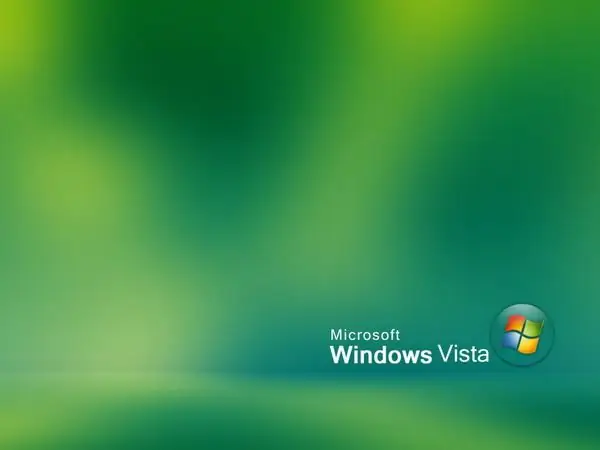
निर्देश
चरण 1
"प्रारंभ" पर क्लिक करें और "नियंत्रण कक्ष" चुनें। जब आप "कंट्रोल पैनल" पर जाते हैं, तो ऊपरी दाएं कोने में "व्यू" लाइन ढूंढें। इसके आगे एक तीर होगा। बाईं माउस बटन के साथ उस पर क्लिक करें और दिखाई देने वाली विंडो में "छोटे आइकन" चुनें। अब "कंट्रोल पैनल" पर "रिकवरी" पैरामीटर ढूंढें और बाईं माउस बटन से उस पर क्लिक करें।
चरण 2
एक विंडो दिखाई देगी जिससे आप सिस्टम रिकवरी प्रक्रिया शुरू कर सकते हैं। इसमें "स्टार्ट सिस्टम रिस्टोर" चुनें। परिचयात्मक जानकारी वाला एक डायलॉग बॉक्स दिखाई देगा। इसे पढ़ें और "अगला" पर क्लिक करें। अगली विंडो में पुनर्स्थापना बिंदुओं की एक सूची दिखाई देगी। प्रत्येक पुनर्स्थापना बिंदु के आगे "निर्माण की तिथि" और "विवरण" होता है। "निर्माण की तिथि" का अर्थ है कि यदि आप इस बिंदु का चयन करते हैं, तो ऑपरेटिंग सिस्टम उस स्थिति में वापस आ जाएगा जब यह बिंदु बनाया गया था।
चरण 3
एक पुनर्स्थापना बिंदु का चयन करने के बाद, अगला क्लिक करें। अगली विंडो में, पुनर्प्राप्ति प्रक्रिया प्रारंभ करें। ऐसा करने के लिए, आपको "समाप्त" पर क्लिक करना होगा। उसके बाद, कंप्यूटर को पुनरारंभ करना चाहिए। फिर ऑपरेटिंग सिस्टम को प्रारंभिक अवस्था में वापस लाने की प्रक्रिया शुरू हो जाएगी। स्क्रीन पर एक बार होगा जो विंडोज विस्टा रोलबैक प्रक्रिया की स्थिति दिखाएगा। जैसे ही यह बार अंत तक पहुँचता है, कंप्यूटर फिर से चालू हो जाएगा और सिस्टम सामान्य संचालन में शुरू हो जाएगा। यदि पुनर्प्राप्ति प्रगति पट्टी अंत तक पहुंच गई है और कंप्यूटर स्वचालित रूप से पुनरारंभ नहीं होता है, तो इसे मैन्युअल रूप से पुनरारंभ करें।
चरण 4
यदि ऑपरेटिंग सिस्टम बिल्कुल भी शुरू नहीं होता है और आप रोलबैक प्रक्रिया शुरू नहीं कर सकते हैं, तो आपको "सेफ मोड" का उपयोग करके सिस्टम में लॉग इन करना होगा। ऐसा करने के लिए, कंप्यूटर चालू करने के तुरंत बाद, लगातार F8 कुंजी दबाएं। एक विंडो दिखाई देगी जिसमें आप विंडोज शुरू करने के विकल्प का चयन कर सकते हैं। "सुरक्षित मोड" चुनें। विंडोज के सेफ मोड में बूट होने की प्रतीक्षा करें। आगे की कार्रवाई पिछले मामले की तरह ही है।







